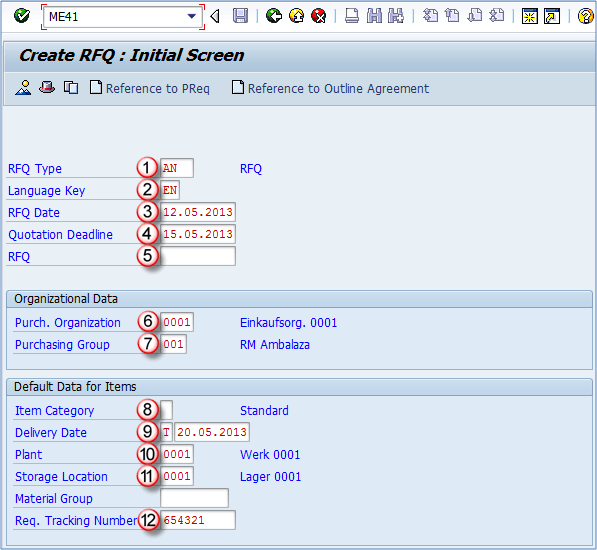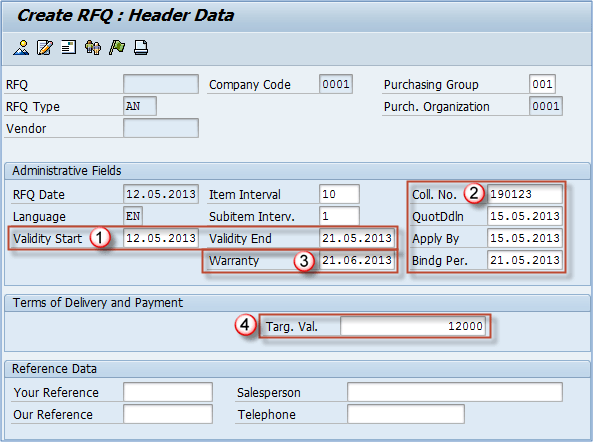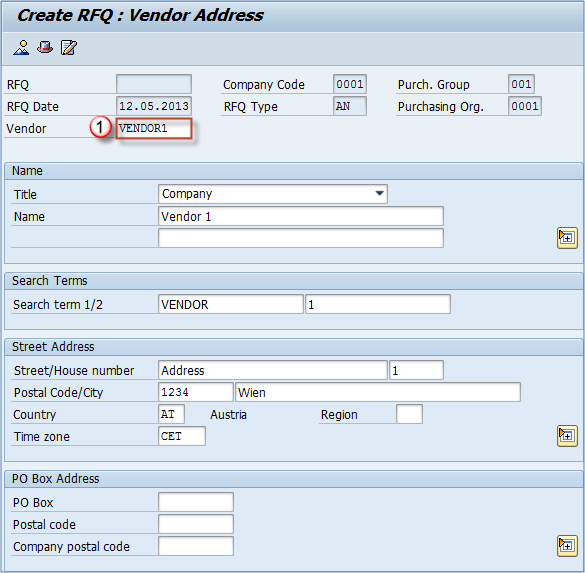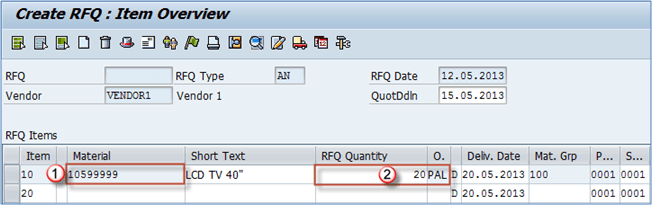ME41 : Comment créer une RFQ (demande de devis) dans SAP
Citations
Les devis sont des demandes adressées aux fournisseurs pour qu'ils nous fournissent des informations sur leurs meilleurs prix, termes et conditions, calendrier de livraisons et autres informations afin de sélectionner la meilleure source pour nos besoins d'approvisionnement.
Ci-dessous, vous pouvez voir le déroulement du processus pour les devis d'achat en SAP Module MM.
Le processus de devis commence par la création d'une demande de devis, puis par la maintenance des devis pour saisir toutes les informations reçues des fournisseurs possibles. Ensuite, nous souhaitons comparer les offres et sélectionner la ou les offres les plus adaptées en rejetant les autres. Dans SAP, plusieurs transactions sont utilisées dans le processus.
Comment créer une demande de devis
Nous devons d’abord créer une demande de devis. Les appels d'offres peuvent être créés par transaction ME41. Nous pouvons créer une nouvelle demande d'offre à partir de zéro, ou en créer une faisant référence à une demande d'achat ou à un accord-cadre existant. Si vous souhaitez créer l'appel d'offres à partir d'un document de référence, il vous suffira de cliquer sur le bouton approprié et de saisir le numéro du document de référence. Dans ce cas, nous créons une nouvelle RFQ sans document de référence.
Étape 1) Dans la transaction ME41, saisissez :
- Type de demande de devis: type de devis (A – RFQ standard).
- Clé de langue: langue à utiliser dans une citation (EN – Anglais).
- Données d'appel d'offres: La date d'aujourd'hui.
- Date limite de devis: cette date doit être antérieure à la date de livraison.
- Numéro de demande de prix: saisissez un numéro que vous souhaitez attribuer au devis (si vous souhaitez qu'il soit attribué en interne, laissez ce champ vide).
- Achat. organisation: organisation d'achat (par exemple 0001).
- Groupement d'achat: groupement d'achats (par exemple 001).
- Catégorie d'article: la valeur par défaut est vide – article standard.
- Date de livraison: date de livraison requise.
- Plante.
- Emplacement de stockage: SLoc pour l'entrée de marchandises.
- Numéro de suivi des besoins.
Presse ENTRER, et vous serez situé sur l’écran des données d’en-tête.
Étape 2)
- Plage de validité: saisissez la plage de la période de validité. D'autres informations telles que numéro collectif (gestion collective de plusieurs documents), date limite pour la soumission des offres, clôturer un rendez-vous pour les candidatures et période contraignante pour devis.
- Numéro collectif – Coll.no est un champ très important car vous pourrez ultérieurement comparer les devis sur la base de ces informations, ou trouver des appels d'offres à l'aide de ce numéro.
- Vous pouvez saisir la date de garantie le cas échéant.
- Target Plus-value: valeur seuil d'avertissement d'un message lors de la création de l'appel sur contrat.
Vous devez inspecter la barre d'outils pour voir quels écrans peuvent être appelés à l'aide des icônes.
Étape 3) Parmi les icônes de la barre d'outils, vous trouverez Bouton « Adresse du fournisseur », où vous pouvez :
- Choisissez le fournisseur approprié. S'il s'agit d'un fournisseur ponctuel, après avoir saisi le numéro du fournisseur, vous devez spécifier l'adresse du fournisseur.
Étape 4) Dans la barre d'outils, vous trouverez également le bouton d'aperçu qui appelle l'écran d'aperçu des articles.
L’écran de présentation des articles est l’endroit où vous pouvez saisir les informations sur les articles, les matériaux, les quantités…
- Numéro d'article: insérer les matériaux à acquérir.
- Quantité de la demande de prix: entrez la quantité nécessaire et l'unité de mesure. Vous pouvez inspecter plus d'écrans à partir de la barre d'outils et enregistrer le document.
Vous pouvez toujours revenir en arrière pour modifier la demande de devis à l'aide du t-code ME42 ou afficher ses informations en utilisant ME43. Répétez le processus ci-dessus pour envoyer la demande d'offre à tous les fournisseurs auprès desquels vous demandez un devis.
Si vous avez conservé un numéro collectif dans votre citations (nous avons utilisé 190123), vous pouvez consulter toutes les cotations du numéro collectif en utilisant le code de transaction ME4N.